Mon ordinateur ne reconnaît pas mon iPad : Guide complet pour résoudre ce problème
Introduction
Vous avez branché votre iPad à votre ordinateur, mais il refuse obstinément d'être reconnu ? Ce problème, bien que frustrant, est relativement courant et peut avoir plusieurs causes. Que vous utilisiez macOS, Windows, ou tout autre système d’exploitation, il existe des solutions efficaces pour y remédier. Découvrons ensemble les différentes étapes pour résoudre ce problème de connexion.

Vérifications initiales
Avant de plonger dans les solutions logicielles et les mises à jour, il est essentiel de commencer par quelques vérifications de base.
Vérifier les câbles et connexions
La première étape simple mais cruciale consiste à vérifier que le câble que vous utilisez fonctionne correctement. Parfois, un câble défectueux peut être la source du problème.
- Utilisez un câble d'origine ou certifié Apple.
- Vérifiez qu'il n'y a pas de dommages visibles sur le câble.
- Essayez un autre câble si possible.
Utiliser un autre port USB
Parfois, un port USB défectueux peut empêcher l’appareil de se connecter correctement.
- Essayez de brancher votre iPad à un autre port USB de l'ordinateur.
- Assurez-vous que le port USB est propre et dépourvu de débris.
Tester avec un autre ordinateur ou iPad
Pour exclure la possibilité que le problème provienne de votre ordinateur ou de votre iPad, essayez de connecter votre iPad à un autre ordinateur.
- Si un autre ordinateur reconnaît l’iPad, le problème peut venir de votre ordinateur.
- Si un autre iPad est reconnu par votre ordinateur, le problème peut venir de votre iPad.

Mise à jour des logiciels et systèmes
Si les vérifications initiales n'ont pas résolu le problème, il est temps de passer aux mises à jour logicielles. Les anciennes versions de logiciels peuvent souvent être à l'origine de problèmes de compatibilité.
Mettre à jour iTunes
Si vous utilisez iTunes pour gérer votre iPad, assurez-vous qu'il est à jour.
- Ouvrez iTunes, allez dans le menu Aide et sélectionnez 'Rechercher les mises à jour'.
- Suivez les instructions pour installer la dernière version.
Mettre à jour macOS ou Windows
Un système d'exploitation à jour est nécessaire pour garantir une compatibilité optimale avec les périphériques externes.
- Sur macOS : Accédez aux 'Préférences Système' > 'Mise à jour de logiciels'. Installez toutes les mises à jour disponibles.
- Sur Windows : Accédez aux 'Paramètres' > 'Mise à jour et sécurité' > 'Windows Update'. Cliquez sur 'Rechercher des mises à jour'.
Vérifier et mettre à jour iOS
Votre iPad doit également être à jour pour éviter tout problème de compatibilité.
- Ouvrez les 'Réglages' de votre iPad.
- Allez dans 'Général' > 'Mise à jour logicielle'.
- Si une mise à jour est disponible, téléchargez et installez-la.
Régler les autorisations et confiances
Si les mises à jour logicielles ne résolvent pas le problème, il est possible que les autorisations et les confiances paramétrées entre votre iPad et votre ordinateur soient en cause.
Réinitialiser les autorisations de confiance de l'iPad
Lorsque vous connectez votre iPad, il vous est généralement demandé de faire confiance à l’ordinateur.
- Débranchez votre iPad de l’ordinateur.
- Allez dans 'Réglages' > 'Général' > 'Réinitialiser' sur l'iPad et sélectionnez 'Réinitialiser les réglages réseau'.
- Reconnectez l'iPad et sélectionnez 'Faire confiance' lorsque la demande apparaît.
Assurer que l'ordinateur est un appareil de confiance
Assurez-vous que votre ordinateur est un appareil de confiance pour votre iPad.
- Connectez l'iPad à l'ordinateur.
- Lorsque vous êtes invité, sélectionnez 'Faire confiance' sur votre iPad.
- Suivez les instructions supplémentaires pour configurer la confiance.
Dépannage de pilote de périphérique (Windows)
Si vous utilisez un ordinateur Windows, le problème peut être lié aux pilotes de périphérique.
Mettre à jour ou réinstaller le pilote Apple Mobile Device USB
Les pilotes de périphériques doivent être à jour pour permettre une connexion fluide.
- Ouvrez le 'Gestionnaire de périphériques'.
- Développez la section 'Contrôleurs de bus USB'.
- Recherchez 'Apple Mobile Device USB Driver'.
- Cliquez avec le bouton droit et sélectionnez 'Mettre à jour le pilote'.
- Si cela ne fonctionne pas, désinstallez le pilote et redémarrez votre ordinateur.
Utiliser le Gestionnaire de périphériques
Le Gestionnaire de périphériques peut également être utilisé pour résoudre d'autres soucis de connectivité.
- Ouvrez le 'Gestionnaire de périphériques'.
- Recherchez 'Appareils portables' et vérifiez si 'Apple iPad' est répertorié.
- Si vous le voyez, désinstallez l'appareil, puis reconnectez votre iPad.
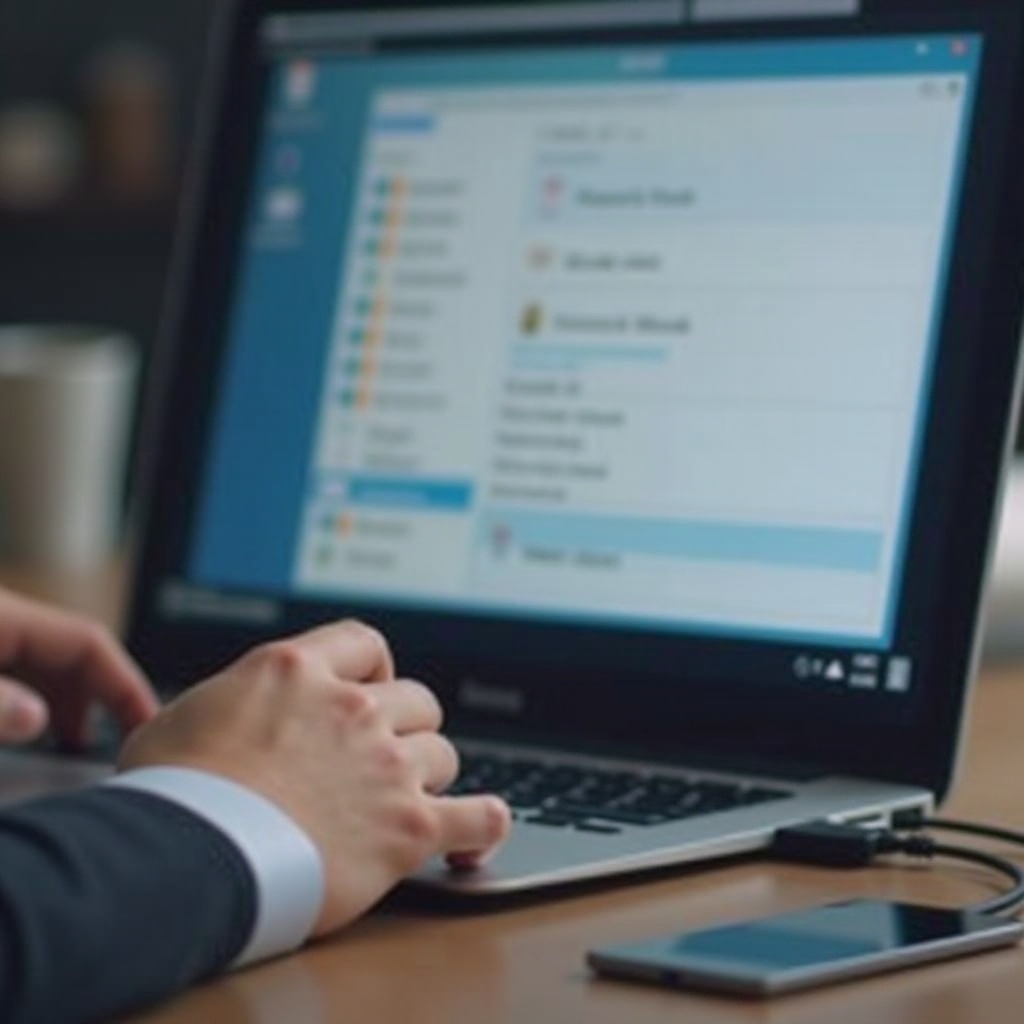
Dépannage matériel
Si vous avez essayé toutes les étapes précédentes sans succès, il est possible que le problème soit lié au matériel.
Problèmes de câbles et adaptateurs
Même si cela a été vérifié auparavant, il peut être utile de reconsidérer le matériel utilisé.
- Utilisez des câbles certifiés MFI (Made for iPhone/iPad).
- Testez différents adaptateurs et hubs USB pour voir s'ils affectent la connectivité.
Diagnostics matériels possibles
Considérez la possibilité de problèmes matériels qui ne sont pas immédiatement évidents.
- Effectuez un diagnostic matériel sur votre ordinateur pour vérifier les ports USB.
- Visitez un centre de réparation agréé Apple pour une inspection approfondie de votre iPad.
Conclusion
En suivant ces étapes méthodiques, vous devriez être en mesure de résoudre le problème de connexion entre votre ordinateur et votre iPad. La clé est de procéder de manière systématique en éliminant chaque possibilité, qu’elle soit logicielle ou matérielle. Si le problème persiste, ne pas hésiter à contacter le support technique d'Apple pour une assistance supplémentaire.
Questions fréquemment posées
Pourquoi mon ordinateur ne reconnaît-il pas mon iPad alors que tout est à jour ?
Cela pourrait être dû à un problème de pilote, de câble ou d'autorisation de confiance. Assurez-vous que toutes les autorisations sont correctement définies et que les câbles utilisés sont en bon état.
Que faire si mon ordinateur ne reconnaît toujours pas mon iPad après toutes les étapes de dépannage ?
Si toutes les étapes de dépannage ont échoué, envisagez de réinitialiser complétement votre iPad ou de consulter un professionnel pour des diagnostics matériels plus approfondis.
Puis-je utiliser un autre logiciel pour synchroniser mon iPad avec mon ordinateur ?
Oui, il existe d'autres logiciels comme iMazing qui peuvent être utilisés pour gérer les contenus de votre iPad, mais assurez-vous que le problème de connectivité n'est pas exclusivement lié à iTunes ou au Finder.